浙江省政务服务网统一申报操作指南V2.1
单位账号在认定系统信息登记操作手册

单位账号在认定系统信息登记操作手册如遇以下情况,请根据本手册进行操作:
一、注册浙江政务服务网法人账号并进行高级认证
1.1、登录浙江政务服务网()帐号,并进行法人注册。
1.2、单位注册成功后进行高级实名认证。
认证后,信息如下:
二、在“杭州高层次人才分类认定申报管理系统”设置主管部门
2.1、访问杭州高层次人才分类认定申报管理系统()。
2.2、使用法人帐号登录
2.3、进入申报系统
2.4、登录系统后,进行主管部门设置,根据实际情况选择对应主管部门,确认修改
主管部门选择说明如下:
2.5、设置完后,即完成单位在本系统中的登记。
申请者可以搜索到单位信息。
某省政务服务网统一行政权力运行系统操作手册(DOC 113页)
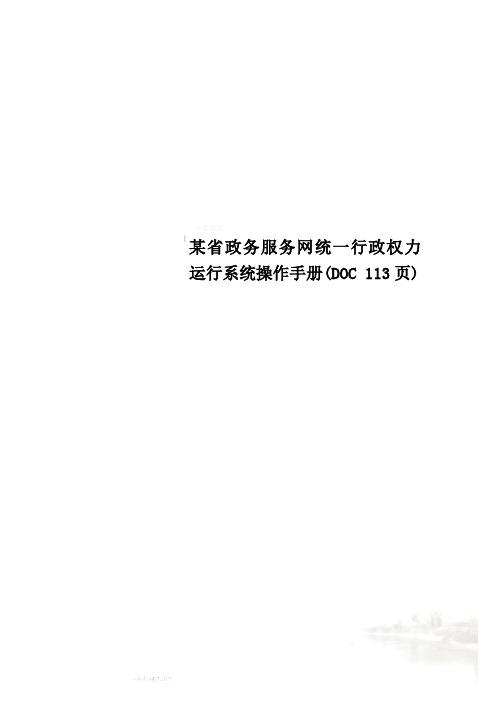
某省政务服务网统一行政权力运行系统操作手册(DOC 113页)浙江省政务服务网统一行政权力运行系统操作手册南威软件股份有限公司2015年 08月没有得到南威软件的书面许可,禁止任何方式的全部或部分复制。
Reproduction in whole or in part by any means without written permission ofLinewell software is strictly forbidden.文件控制页:日期版本号修订说明修订人审核人批准人2014.09.011.0 新建杨丽梅邢增辉2015.08.251.1 修改罗妍程飞第一章系统登录在IE浏览器地址栏输入/sso/登录,之后选择对应市县的权力运行系统进行跳转默认用户名:本人姓名或者姓全拼+名首字母(如张三的登录名为“张三”或者“zhangs ”)。
默认密码:姓名为三字:姓名首字母+123 (如“张小强”默认密码为zxq123),姓名为两字:姓全拼+名首字母+123 (如“张三”默认密码为zhangs123)。
第二章用户个人中心2.1.个人中心图2.1-1见上图2.1-1,点击操作导航中个人中心(“头像”),会弹出如下所示的窗口,其中包括3个按钮:“常用意见”、“过滤事项”:图2.1-22.1.1.常用意见点击“常用意见”按钮,弹出如下窗口。
图3.4.1-1点击红色箭头所指的“+”按钮,可以增加意见数目,点击红色箭头所指的“--”按钮,则可撤销新增加的意见数目,如下图3.4.1-2:图3.4.1-2图3.4.1-3图3.4.1-4见上图3.4.1-4,如在红框内设置经常用到的四条意见后,点击红色箭头所指的“保存”按钮,即可在办件过程中使用这四条意见。
2.1.2.过滤事项因为系统中的事项是按照部门分配的,可能某些办件人员用不着那么多办件事项。
那么我们可以采取过滤部分事项的方法使得系统界面简洁,单击过滤事项:图3.4.2-1单击启用状态下的按钮,即可改变事项:图3.4.2-2第三章业务办理3.1.审批业务办理3.1.1.新增业务点击节点【审批业务办理】--【收件管理】--【新增业务】(针对指定事项进行办件的新增),可以进行审批事项的查询和办理,如下图3.5.1-1:图3.5.1-1点击可“详细信息”查看该审批事项的详细信息,进入后可以对其进行打印。
政务办事最多跑一次工作规范第3部分政务服务网电子文件归档数据规范

政务办事"最多跑一次"工作规范第3部分:政务服务网电子文件归档数据规范1范围DB33/T2036的本部分规定了政务服务网电了文件归档过程中存档信息包的数据结构、命名规则和材料形成整理要求等。
本部分适用于政务服务网上行政许可、行政处罚、行政强制等行政权力事项的电子文件存档信息包的形成、组织和存储的技术规范要求。
政务服务网其他公共服务事项,以及其他按照浙江政务服务标准建设的各地、各单位经省公共数据和电子政务主管部门认可的自建政务服务平台(以下简称“自建系统”)的电子文件存档信息包的形成、组织和存储的技术规范要求,可参照执行。
2规范性引用文件下列文件对于本文件的应用是必不可少的。
凡是注日期的引用文件,仅所注日期的版本适用于本文件。
凡是不注日期的引用文件,其最新版本《包括所有的修改单)适用于本文件。
GB/T18894-2016电子文件归档与电子档案管理规范DA/T312017纸质档案数字化规范DA/T47-2009版式电子文件长期保存格式需求3术语和定义下列术语和定义适用于本文件。
3.1电子文件electronic document行政机关或依法具有管理公共事务职能的组织(以下简称行政机关)通过浙江政务服务网行履行行政管理、公共服务等职能活动中形成、接收或交换共享的文字、图表、图像、音频、视频、数据库等不同形式的电子信息记录。
3.2归档archiving按照档案完整、准确要求,对浙江政务服务网平台上的电子文件(3.1)以办理事项为基本单位进行初步整理与组件后,交换导出到电子文件管理统一平台,并进行整理、检测、档案固化(3.3)等处理的过程。
3.3档案固化fixing archival information对电子文件的存档信息包通过固化归档内容、保存元数据,使用散列算法等特定算法(如数字摘要、可信时间戳、电子签名)得出用于校验数据完整性的校验值,以防止电子档案被篡改或者破坏,并确保其完整性、可靠性和法律效力的过程。
2021年浙江初级会计职称报名入口已开通(浙江政务服务网)
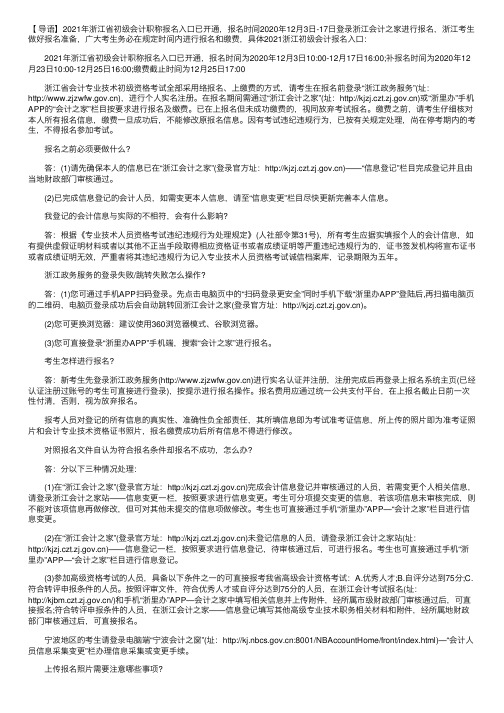
【导语】2021年浙江省初级会计职称报名⼊⼝已开通,报名时间2020年12⽉3⽇-17⽇登录浙江会计之家进⾏报名,浙江考⽣做好报名准备,⼴⼤考⽣务必在规定时间内进⾏报名和缴费,具体2021浙江初级会计报名⼊⼝: 2021年浙江省初级会计职称报名⼊⼝已开通,报名时间为2020年12⽉3⽇10:00-12⽉17⽇16:00;补报名时间为2020年12⽉23⽇10:00-12⽉25⽇16:00;缴费截⽌时间为12⽉25⽇17:00 浙江省会计专业技术初级资格考试全部采⽤络报名、上缴费的⽅式,请考⽣在报名前登录“浙江政务服务”(址:),进⾏个⼈实名注册。
在报名期间需通过“浙江会计之家”(址:)或“浙⾥办”⼿机APP的“会计之家”栏⽬按要求进⾏报名及缴费。
已在上报名但未成功缴费的,视同放弃考试报名。
缴费之前,请考⽣仔细核对本⼈所有报名信息,缴费⼀旦成功后,不能修改原报名信息。
因有考试违纪违规⾏为,已按有关规定处理,尚在停考期内的考⽣,不得报名参加考试。
报名之前必须要做什么? 答:(1)请先确保本⼈的信息已在“浙江会计之家”(登录官⽅址:)——“信息登记”栏⽬完成登记并且由当地财政部门审核通过。
(2)已完成信息登记的会计⼈员,如需变更本⼈信息,请⾄“信息变更”栏⽬尽快更新完善本⼈信息。
我登记的会计信息与实际的不相符,会有什么影响? 答:根据《专业技术⼈员资格考试违纪违规⾏为处理规定》(⼈社部令第31号),所有考⽣应据实填报个⼈的会计信息,如有提供虚假证明材料或者以其他不正当⼿段取得相应资格证书或者成绩证明等严重违纪违规⾏为的,证书签发机构将宣布证书或者成绩证明⽆效,严重者将其违纪违规⾏为记⼊专业技术⼈员资格考试诚信档案库,记录期限为五年。
浙江政务服务的登录失败/跳转失败怎么操作? 答:(1)您可通过⼿机APP扫码登录。
先点击电脑页中的“扫码登录更安全”同时⼿机下载“浙⾥办APP”登陆后,再扫描电脑页的⼆维码,电脑页登录成功后会⾃动跳转回浙江会计之家(登录官⽅址:)。
浙里报PC端操作指南-审批人-20220724
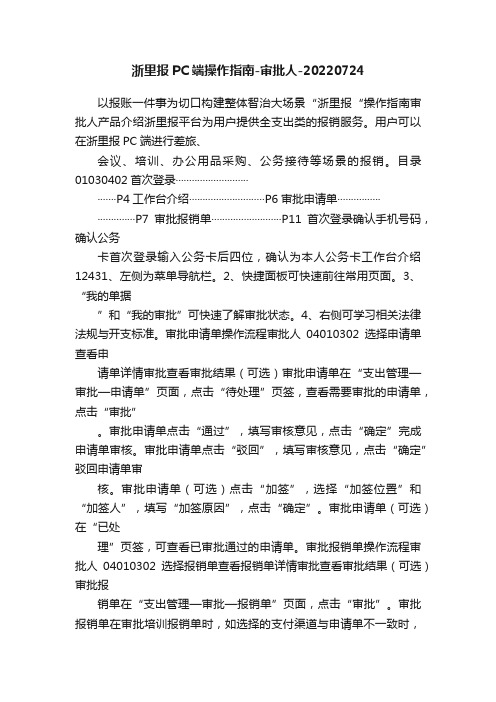
浙里报PC端操作指南-审批人-20220724以报账一件事为切口构建整体智治大场景“浙里报“操作指南审批人产品介绍浙里报平台为用户提供全支出类的报销服务。
用户可以在浙里报PC端进行差旅、会议、培训、办公用品采购、公务接待等场景的报销。
目录01030402首次登录··································P4工作台介绍····························P6审批申请单······························P7审批报销单··························P11首次登录确认手机号码,确认公务卡首次登录输入公务卡后四位,确认为本人公务卡工作台介绍12431、左侧为菜单导航栏。
浙江政务服务网投资项目在线审批监管平台运行管理暂行办法

浙江政务服务网投资项目在线审批监管平台运行管理暂行办法第一章总则第一条为加强浙江政务服务网投资项目在线审批监管平台(以下简称“在线平台”)建设、应用和管理,确保在线平台稳定运行、迭代升级并发挥作用,保障全省企业投资项目“最多跑一次”改革,根据《企业投资项目核准和备案管理条例》、《企业投资项目核准和备案管理办法》、《全国投资项目在线审批监管平台运行管理暂行办法》、《浙江省政府投资项目管理办法》等法律法规,结合工作实际,制定本办法。
第二条在线平台是指依托互联网和全省电子政务外网(以下简称“政务外网”)省市县统一建设的固定资产投资项目(以下简称“投资项目”)综合管理服务平台。
在线平台主要提供投资项目基本信息的登记赋码、事项筛选、办理意见反馈、事项指导清单生成、事项网上申报、事项网上审批、审批决定电子送达、办件信息统一归集查询、咨询服务,以及监督检查、统计监测、中介服务管理、代办服务管理等功能。
第三条在线平台是全省投资项目网上申请行政审批的唯一受理、办理与监管服务系统,也是实现“一口受理、在线咨询、网上办理、代办服务、快递送达”的基础平台,是全国投资项目在线审批监管平台的组成部分。
在线平台是全省一体化在线政务平台的功能模块,依托全省统一的政务服务“一窗受理”系统实现投资项目审批相关事项的统一受理、并联审批、全程监管、统一反馈等功能。
各级政府及其部门应当通过在线平台实现投资项目审批事项的网上受理、资料审查、审批决定、电子送达、协同监管及指导服务,不断优化办事流程,提升审批效率,加强事中事后监管,主动接受社会监督。
企业投资项目实行网上申报。
项目单位通过在线平台使用浙江政务服务网法人账号如实填报项目信息、凭项目代码提交符合法定受理条件的完整齐全的申报材料,并如实报送项目开工建设、建设进度、竣工等建设实施基本信息。
项目单位网上申报确有困难的,各级政府及其部门应当提供代办服务,代为网上申报。
第四条在线平台适用于我省各类投资项目建设实施全过程的审批、监管和服务,包括行政许可、政府内部审批、备案、评估评审、技术审查,项目实施情况监测,以及政策法规、规划咨询服务等。
浙江政务服务网统一审批平台操作手册

之阳早格格创做浙江政务服务网统一审批仄台支配脚册浙江省群众政府办公厅二〇一四年六月第一部分用户登录一、登录挨开IE欣赏器,正在天面栏中输进统一审批仄台,仄台登陆界里如下图1-1所示:输进用户名战暗号,默认用户名为姓的齐拼加上名的尾字母(如,弛三不妨用zhangs的用户名登进),初初暗号为123.部分有人员用户名辩论的可通过面打用户名左侧采用用户所属部分去采用用户,如下图所示.图1-1二、部分管造登录加进仄台后,如下图所示,不妨面打【部分管造】中的【部分核心】去建改部分疑息等.图1-2【建改疑息】中,可建改部分的基础疑息,包罗登录名战脚机号码等,如下图所示.图1-3【建改暗号】中不妨建改登录暗号,如下图所示.图1-4【时常使蓄意睹】中不妨增加一些时常使用的意睹,用户不妨增加、建改、简略自定义,采用减少时常使蓄意睹,采用简略没有必意睹;如下图所示.图1-5【过滤事项】中不妨过滤掉没有必的事项,如下图所示.面打图中开用状态栏中的按钮,不妨建改事项的状态.图1-6第二部分审批接易操持一、受理关节1.怎么样新删接易申报人将操持相关资料支至相关【接易部分】支件窗心,支件人员核真资料,登录系统记.面打【新删接易】即加进新删接易主界里如下图1-1.图1-1其页里核心隐现的是目前登任命户天圆部分的审批事项.过面打相映的审批事项的【新删接易】按钮,可加进审批事的支件备案页里如下图1-2图1-2如图1-2所示为支件备案管造界里.该界里分为三部分:第一部分:页里中部名脚段基础疑息,根据简曲申报的名目挖进相映的疑息.第二部分:页里底部申报的名目对于应的申报资料,根据资料是纸造仍旧电子文档举止采用分歧的资料挖报办法.如果为纸造的采用纸造支与.如果为电子文档,采用上传办法并将相映的电子文档通过上传上去,如下图1-3所示.图1-3第三部分:支件备案的顶部按钮区,主要有【保存】战【关关】二个按钮.通过单打【保存】可保存疑息.2.怎么样受理受理人登录仄台,可正在【支件管造】内面打【统一受理】举止受理,如下图所示.图2-1如图2-2,支件根源分为【内网】战【中网】图2-2内网办件的受理关节有【补齐补正】、【没有予受理】战【受理】支配,如图2-3.图2-33.怎么样举止没有予受理支配面打【没有予受理】按钮,隐现如图3-1所示,挖写没有予受理的本果,面打【提接】.图3-14.怎么样举止补齐补正支配面打【补齐补正】按钮,隐现如图4-1所示.挖写补齐补正的本果以及需要补齐补正的资料,面打【提接】.图4-1面打【受理】按钮,受理支件,面打【提接】按钮提接到下一关节.图4-25.怎么样处理网上申报件中网办件的受理关节有【补齐补正】、【没有予受理】、【预受理】战【受理】四个支配,如图5-1.图5-1【补齐补正】、【没有予受理】战【受理】与内网支配过程普遍,【预受理】是指当办件需要提接纸量资料,先预受理,当资料提接完成时举止受理支配.图5-2二、受理后怎么样操持、办结申报名目1.怎么样操持申报名目以火产苗种死产许可为例,正在窗心举止支件受理支配后,办件被保存正在受理人的【待办接易】下,如图1-1.单打该办件,则会出现图1-2所示表单,不妨正在其中瞅到办件的【基础疑息】、【资料列表】、【意睹列表】战【流转日志】.图1-1基础疑息如图1-2所示,咱们不妨瞅到该办件的疑息.图1-2资料列表中用户不妨瞅到该办件的资料疑息以及该资料时是可支与战支与办法,如图1-3所示.图1-3意睹列表中用户不妨瞅到目前过程前里的操持人员所提接的意睹疑息以及该关节的操持时间等,如图1-4.图1-4流转日志中用户不妨查看目前办件流转到哪个关节以及简曲的包办人员,如图1-5所示.图1-5面打【提接】,出现如下表单,操持人员挖写操持意睹,并收支到下已包办人员,如有多部分员,可自止采用.图1-6考查、查看关节与受理关节支配普遍.名目各个关节包办人员根据服务事项过程树立的关节,登录统一政务仄台正在部分【待办接易】,采用该名目沉复使用【提接】支配,曲至加进【办结】关节.2.怎么样办结申报名目【办结】关节共样正在【待办接易】中找到要办结的办件,单打挨开,正在弹出的窗心的左上角,那个时间咱们便能瞅到【办结】按钮.面打【办结】按钮,正在弹出如下的窗心.图2-1采用审批截止,输进批文编号,如果有产死截止,还需要使用下拍仪扫描操持截止,使用上传的办法上传办结截止.面决定办件办结,办件保存正在【已办接易】下,包办人采用【已办接易】,会瞅到已办结的办件列表如下.图2-1三、办结后怎么样举止造证1.怎么样录进证照疑息1、加进审批接易操持—》办结管造,面打【办结截止录进】模块,如下图2、面打证照疑息录进,正在弹出的窗心中录进相关疑息,面打保存,便完成疑息的录进.2.怎么样挨印证照疑息1、加进审批接易操持,办结管造,面打办结截止挨印模块,面打证照挨印,2、面打证照挨印,出现如下图,面打【挨印】四、名目特殊关节怎么样举止挂起支配当办件需举止挂起支配用户需举止申请由窗心控造人考查后,再报核心接易科接受后加进挂起状态.面打【待办接易】即加进待办接易主界里如下图所示.图1-1采用需挂起办件,面打挂起申请按钮,弹出如下图所示,挖写挂起申请本果,采用预估时间,面提接至接易科考查.图1-2接易科审批后,办件加进进挂起状态,办件保存到【挂起接易】,如下图所示.图1-3勾选事项面打补正补齐报告书籍,正在申请人补齐资料后包办人不妨单打办件记录,举止沉开支配,如下图所示.图1-4面打沉开,后弹出如下图所示,挖写补件论断,面提接办件沉新加进操持关节继承估计时间.图1-5。
浙江省政务云平台介绍(最终版)

云服务交付管理
服务目录管理 容量与性能管理 连续性管理 服务水平管理
云服务业务规划管理
云架构 管理
云产品管 理
云运维管理
服务发布管理 监控管理 事件管理 变更管理 知识管理 服务开通管理
云服务可用性 业务连续性管 管理 理 资源池管 理 供应商管 理 云业务容 量管理 IT财务管理
资源 监控
镜像 管理 资源计量 管理
应用组
门户大厅组
数据交换组
运营商
销售1组
销售2组
销售3组
销售4组
销售5组
电 信
移 动
项目支撑团队 (CM、研发、总部产品团队、IT、用服、供应链、办事处SE等重兵投入)
浙江政务云运营运维管理体系
云资源客户/用户
服务目录 服务申请 公告管理 资源操作 服务计费管 理 工单管理 仪表盘 服务报告管 理 服务请求管 理 服务需求管 理 故障申告管 理
政务云网络
项目进展里程碑
2013年9月
参与浙江省地方标 准的制定
2013年10月
邀请Cloud专家进行 汇报
2013年11--12月
组织专家对浙江省政府业务 进行调研,输出可研报告。
2014年1月
客户成立技术工作组, H3C参与进行方案规划 设计。
2014年6月
2014年5月
2014年3~5月
• 搭建大云平台环境; • 招标参数沟通引导
2014年2月
在电信机房搭建CAS小云环 境,迁移政务应用试运行。 小云环境无法满足要求,更 改为大云平台方案
• 省平台完成联调,试运行。 • 省平台招投标,中标。 • 温州市中标 • 第三方评测 • 多个地市运作中 • 电信研究院评测 • 衢州市中标
- 1、下载文档前请自行甄别文档内容的完整性,平台不提供额外的编辑、内容补充、找答案等附加服务。
- 2、"仅部分预览"的文档,不可在线预览部分如存在完整性等问题,可反馈申请退款(可完整预览的文档不适用该条件!)。
- 3、如文档侵犯您的权益,请联系客服反馈,我们会尽快为您处理(人工客服工作时间:9:00-18:30)。
浙江省政务服务网统一申报
操作指南
浙江省人民政府办公厅
二〇一四年九月
文档修改摘要:
日期版本号修订说明修订人审核人2014-08-26 1.0 初稿刘培山史建南2014-08-27 2.1 修改刘培山史建南2014-09-23 3.0 修改张季豪史建南
用户登录
1.1登录
进入浙江政务服务网登录界面,根据法人或个人选择登录类型,输入用户名和密码,登陆界面如图1.1.1所示:
图1.1.1 登录界面
登录成功后进入主界面,主界面如图1.1.2所示:
图1.1.2 主界面
第一部分在线办理
2.1在线办理
在主界面根据办理的是法人或个人事项,选择进入【法人办事】或【个人办事】,如图2.1.1所示:
图2.1.1
进入法人办事界面,选择【按部门】按钮,选择申报项目所属部门,比如选择【省质监局】,如图2.1.2所示:
图2.1.2
部门下显示在线办理事项,可以在搜索栏搜索要办理的事项,找到该事项后,点击【在线办理】按钮。
图2.1.3
进入阅读须知界面,请自检审批条件是否满足,符合请打勾,并仔细查看所需要收取的材料列表,如图2.1.4所示,点击网页最下方的【下一步】按钮。
图2.1.4
点击【下一步】按钮后,跳转到到申报信息界面,在申报信息界面,需要填写一些基本信息,其中带*号为必填项,根据实际情况进行填写。
另外,如果有【业务表单】,点击在线填表,根据实际情况进行填写。
图2.1.5
点击【在线填表】后,界面如图所示,有红*号的为必填项。
表格填写整之后,点击保存按钮,系统会提示保存成功,之后点击关闭按钮关闭在线填表界面,切不可直接点击浏览器的关闭按钮。
如图2.1.5.1所示。
图2.1.5.1
申报材料有两种收取方式,分别是窗口提交与本地上传,如果是本地上传,需要选择【上传】上传文件,如2.1.6所示:
图2.1.6
点击【保存草稿】保存办件信息,草稿保存后可以在用户中心的我的办件中查看该草稿件,并继续申报,详见3.3。
点击【提交】按钮,页面跳转到申报告知页面如图2.1.7所示,办件申报成功。
其中办件申报号及查询密码可以用来查询办件进度。
图2.1.7
第二部分用户中心
3.1我的办件
在网页右上方,鼠标停留在用户名上,会弹出【用户中心】如图3.1.1,点击用户中心,进入用户中心界面如图3.2.1。
图3.1.1
3.2办件查看
用户中心我的办件界面下显示用户办件列表,点击【查看】按钮可以查看当前办件信息,如图3.2.1所示:
图3.2.1
办件信息包括办件基本信息、材料列表以及办理环节意见信息,如图3.2.2所示:
图3.2.2
3.3草稿申报
办件状态为”草稿”的办件,点击【申报】按钮,进入申报界面,继续进行未完成的申报,如图3.3.1所示。
图3.3.1
申报界面如图3.3.2所示。
,点击【提交】按钮,完成办件申报,申报成功界面如图2.1.7所示。
图3.3.2
3.4补正补齐
在用户中心,我的办件列表中,如果有办理状态为“补齐补正”的办件,如图3.4.1所示,点击右方的【补齐补正】按钮。
图3.4.1
补齐补正界面如图3.4.2所示。
材料补齐之后,点击的【提交】按钮。
图3.4.2
提交后,页面跳转到补齐补正告知页面,如图3.4.3所示,材料补齐补正成功。
图3.4.3
补齐补正操作完成后,我的办件列表的办件状态变为“补齐补正重启”,如图3.4.4所示,此时说明已经补齐补正。
图3.4.4
3.5重新申报
若办件状态为“预受理退回”,点击【重新上报】按钮,进行重新申报,如图3.5.1所示:
图3.5.1
根据要求修改信息后,点击如图3.5.2所示的【重新申报】按钮,重新申报后,页面调整到图2.1.7的申报告知页面,重新申报成功。
图3.5.2。
